微星biosu盤修復教程
- PHPz轉載
- 2024-02-05 18:51:34993瀏覽
php小編百草為大家帶來了一篇關於微星BIOSU盤修復教學的介紹。在電腦使用過程中,有時會遇到BIOS出現問題的狀況,導致電腦無法正常啟動。而使用U盤來修復BIOS問題是一種常見且有效的方法。本教學將詳細介紹如何製作微星BIOSU碟以及修復BIOS問題的步驟,讓大家輕鬆解決電腦啟動故障的困擾。無論你是初學者還是有一定電腦知識的用戶,本教學都能夠幫助到你。讓我們一起來學習吧!
工具/原料:
系統版本:windows10 系統
品牌型號:損壞的u碟
方法/步驟:
方法一:
1、同時按下win10系統的【win X】組合鍵,選擇【裝置管理員】開啟。
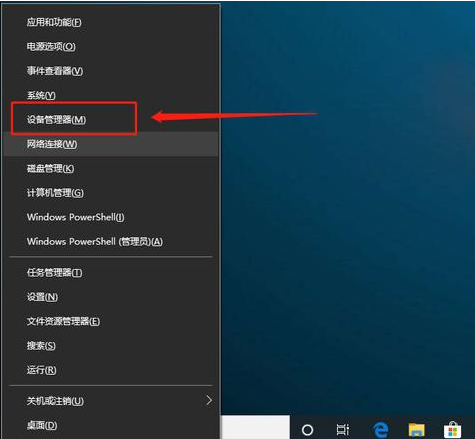
2、進入裝置管理員頁面後,右鍵【USB大容量儲存裝置】,選擇【啟用裝置】。
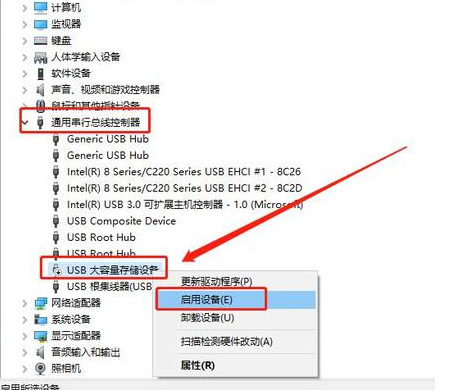
方法二:重新掃描磁碟
1、按住【win X】組合鍵,點選開啟【磁碟管理】。
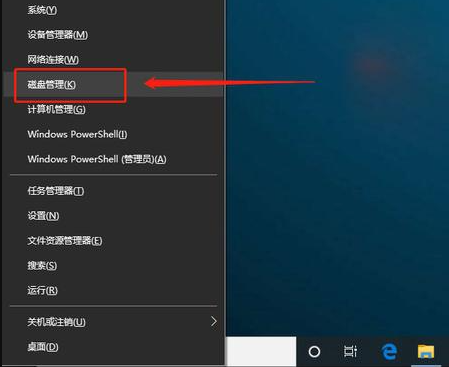
2、從C盤開始,逐一選中,點選工具列的【操作(A)】,選擇【重新掃描磁碟(R)】進行修復即可。
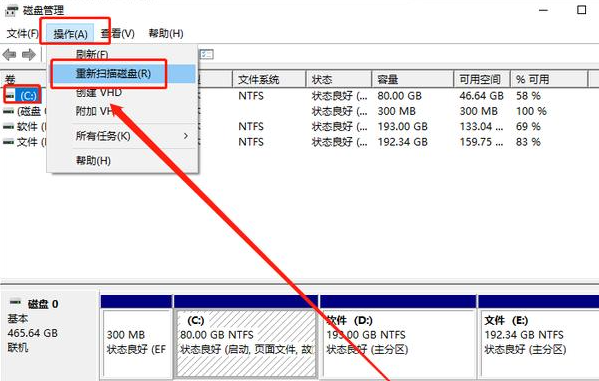
方法三:開啟usb埠
1、一般來說,重新啟動電腦不斷按下BIOS快速鍵就可以進入BIOS介面。進入BIOS介面後,使用方向鍵切換至「Security」選項卡,選擇「I/O Port Access」並回車。
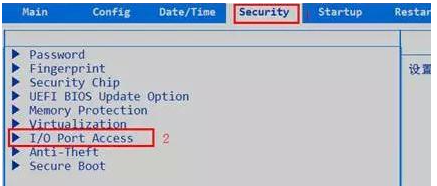
2、勾選“USB Port”並回車,再將它設為“Enabled”,最後按下F10儲存即可。
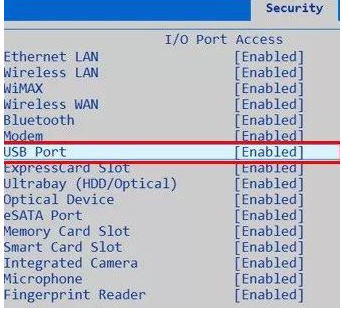
方法四:
1、同時按住【win X】組合鍵,點選【裝置管理員】進入。
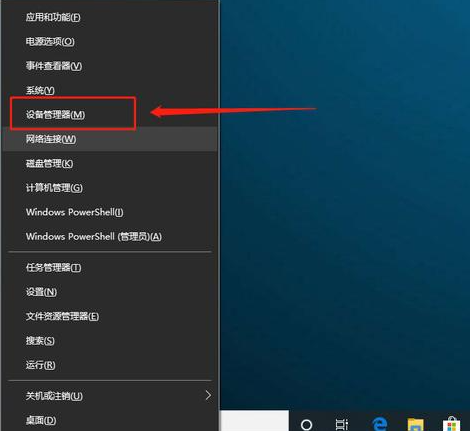
2、在裝置管理員頁面,點選展開【通用序列匯流排控制器】,右鍵【USB Root Hub】並選擇【卸載裝置】或刪除,最後重新啟動電腦,系統會自動重裝驅動程式。
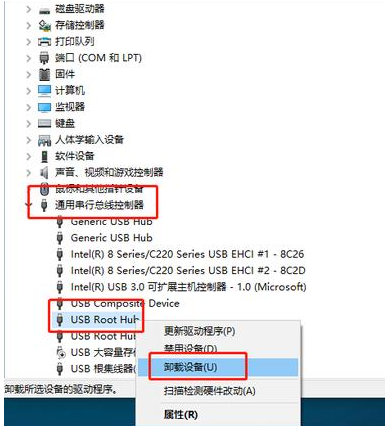
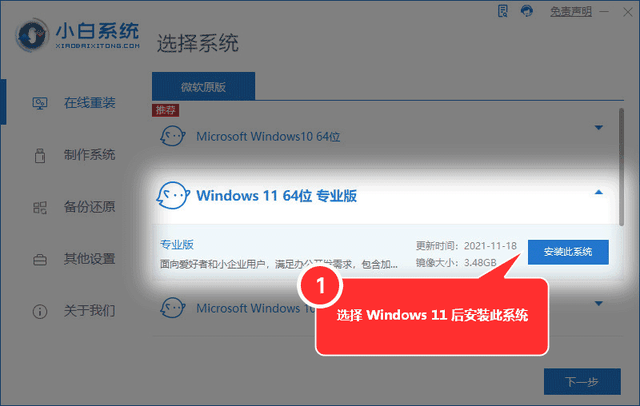
#
以上是微星biosu盤修復教程的詳細內容。更多資訊請關注PHP中文網其他相關文章!
陳述:
本文轉載於:pc-daily.com。如有侵權,請聯絡admin@php.cn刪除
上一篇:聯想r480u盤啟動快捷鍵下一篇:聯想r480u盤啟動快捷鍵

